Sponsored Link
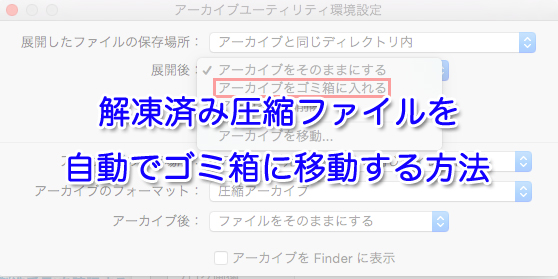
Macでは、ファイルを解凍すると元々の圧縮ファイルがそのまま残ります。
元の圧縮ファイルをフォルダに残したくない場合は、アーカイブユーティリティにて設定をすることで、自動的にゴミ箱へ移動させることができます。
今回の記事では圧縮ファイル(解凍済みファイル)を自動でゴミ箱に移動する方法を紹介します。
Sponsored Link
解凍済みファイルを自動的に移動する方法
Macで行うzipファイルの圧縮&解凍操作は、アーカイブユーティリティと呼ばれるツールで行います。
通常であればzipファイルは自動で解凍されて、解凍済みファイルはそのまま残ります。
解凍済みファイルが必要ない場合は、アーカイブユーティリティにてゴミ箱へ自動で移動させるように設定してください。
アーカイブユーティリティは「起動ディスク(Macintosh HD)」→「システム」→「ライブラリ」→「CoreServices」→「Applications」にあります。
検索に「アーカイブユーティリティ」と入力すると早いと思います。
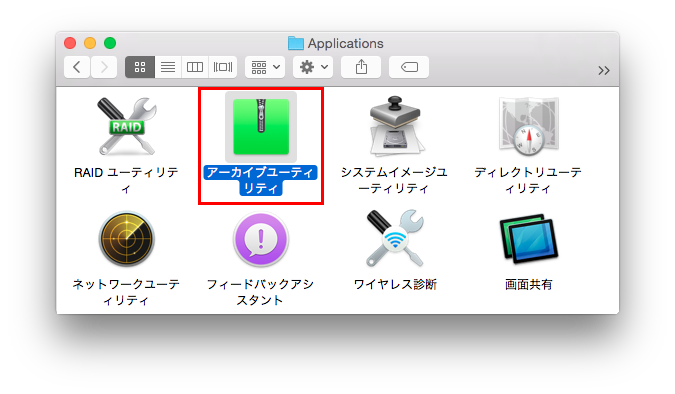
アーカイブユーティリティを起動させてメニューにある「環境設定」を開きます。
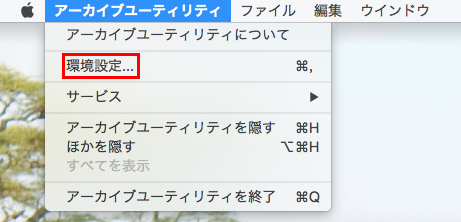
展開後の設定で「アーカイブをゴミ箱に入れる」を選択します。
(そのまま削除したい場合は「アーカイブを削除」を選択)

これで次回から、解凍済みファイルがゴミ箱へ自動的に移動されます。
最後に
解凍済みファイルがFinderに残ってしまうのが嫌な場合、上記の設定を行うことで自動で移動させることができます。
設定自体は非常に簡単なので、参考にしてみてくださいね。
関連記事>>>【Mac】MailからWindowsへ添付ファイルを送る際に注意すべき点とは?
Sponsored Link
